※本ページにはプロモーション(広告)が含まれています

Androidユーザーなら、だれでも毎日のように目にするホーム画面。その背景には、壁紙が設定されていますね。
デフォルトのものだけでなく、撮影した写真やダウンロードした画像でカスタマイズされているかたも多くいるのではないでしょうか。
今回は、自分のAndroidに適した壁紙サイズを調べる方法についてご紹介します。
この記事のまとめ
この記事のまとめ
Andoidの壁紙サイズの基本情報
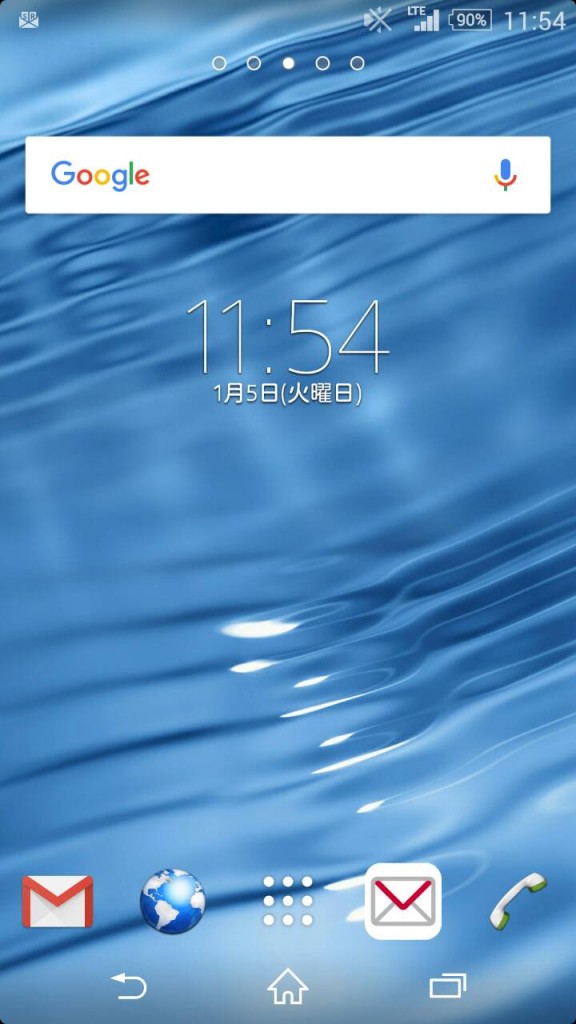
撮影した写真やダウンロードした画像を壁紙に設定しているユーザーは、どのようにサイズ設定していますか?
オリジナル写真を壁紙にしようとすると、トリミングや位置調整が必要になり、「写真全体が入らない」、「せっかくの背景の景色が見えない」などといったこともあるのではないでしょうか。
あらかじめ適切なサイズを知っておけば、そのようなことは防げるかもしれませんね。
Androidの壁紙サイズに綺麗に合わせるコツ
壁紙のサイズで重要なのは、画面の縦と横、そしてステータスバー・ナビゲーションバーの有無です。
そして、これに大きくかかわってくるのが「Android端末の解像度」と「ホーム画面のページ数」なのです。
解像度とは、「px(ピクセル)」とも呼ばれている、画像の精度を表したもの。数値の大きなものの方が精度が高く、よりなめらかな美しい画像表示が可能です。
「縦×横」の形式で表示されており、現在発売されているAndroid端末では、16:9の比率で統一されているものがほとんどです。
そのため、使用している端末の解像度よりも壁紙に使用する画像サイズが小さくなってしまうと、余白が生じてしまうことになるのですね。これでは画面いっぱいに壁紙を利用する意味もなくなってしまいます。
そこで、壁紙サイズを合わせるためには、まず「縦幅は、端末の解像度よりも少し大きめの画像サイズを確保すること」がポイントになるのです。
次に横幅です。これは、使用している端末のホーム画面のページ数が何枚あるかによります。
1ページ分の解像度がわかったとしても、それが画像サイズにはなりません。
3ページホーム画面なら、「1ページ分の横解像度×3」で、きれいな等間隔で表示させることができますね。
横長の画像を使えば、スクロール操作をしても違和感なくキレイに配置することが可能です。
例えば、720×1280の解像度をもつ端末の場合、720(横解像度)×3ページ分=2160pxの横幅を持つ画像を目安にするとよいでしょう。
スクロール操作をしたときに、違和感なく動作することを確認して下さい。
各Android端末の解像度の目安(2022年度版)
AQUOSシリーズ
- AQUOS EVER SH-04G 1280×720
- AQUOS ZETA SH-03G 1980×1080
- AQUOS ZETA SH-01G 2992×1440
- AQUOS zero 1920×1080
- AQUOS zero2 2340×1080
- AQUOS zero6 2340×1080
- AQUOS sense2 SH-M08 2160×1080
- AQUOS sense3 SH-02M 2160×1080
- AQUOS sense4 SH-41A 2280×1080
- AQUOS sense5G SHG03 2280×1080
- AQUOS sense6 SH-54B 2340×1080
- AQUOS wish SH-M20 1520×720
- AQUOS wish2 SHG08 1520×720
Xperiaシリーズ
- Xperia A4 SO-04G 1280×720
- Xperia Z4 SO-03G 1980×1080
- Xperia Z3 2880×1440
- Xperia Z3 Compact SO-02G 1280×720
- Xperia Z2 Compact 2160×1080
- Xperia Z2 SO-03F 1920×1080
- Xperia Z1 f SO-02F 1280×720
- Xperia PRO-I XQ-BE42 3840×1644
- Xperia 5 III A103SO 2520×1080
- Xperia 1 III SO-51B 3840×1644
- Xperia 10 III SOG04 2520×1080
- Xperia Ace 2160×1080
ARROWSシリーズ
- ARROWS NX F-04G 2560×1440
- ARROWS Be F-04K 1280×720
- Arrows We FCG01 1520×720
- Arrows Be4 Plus F-41B 1480×720
- Arrows We F-51B 1520×720
Galaxyシリーズ
- Galaxy S6 SC-04G 2560×1440
- GALAXY S5 ACTIVE SC-02G 1920×1080
- Galaxy Feel2 SC-02L 1480×720
- Galaxy S22 SC-51C 2340×1080
- Galaxy M23 5G SM-M236Q/DS 2408×1080
- Galaxy A22 5G SC-56B 1560×720
- Galaxy Z Flip3 5G SC-54B 2640×1080
上記は一例のため、他の端末については、マニュアル等で確認してください。
ステータスバー・ナビゲーションバーの有無を確認しよう
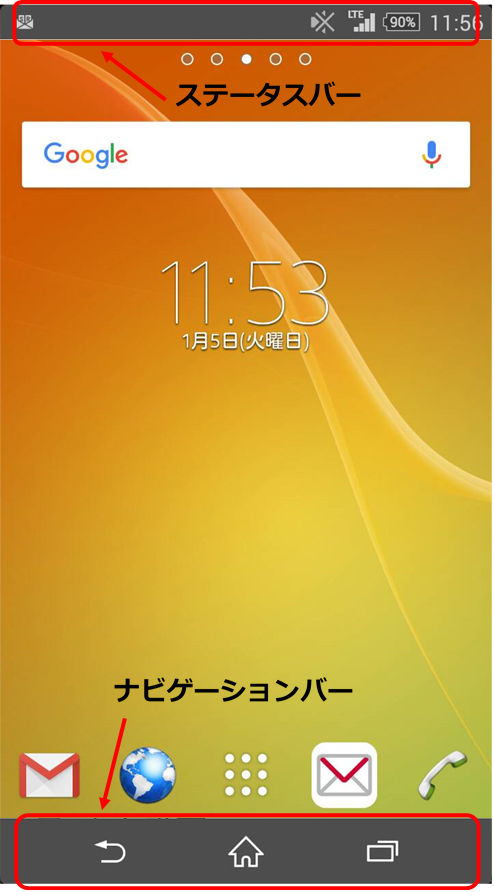
デフォルトの状態で使用している場合、画面上部にはステータスバーが、画面下部にはナビゲーションバーが表示されています。
Android4.4以降に発売された端末では、「透過」がサポートされたため、特に気にする必要はないのですが、そうでない場合、これらの高さを引いた画像サイズを設定する必要があります。
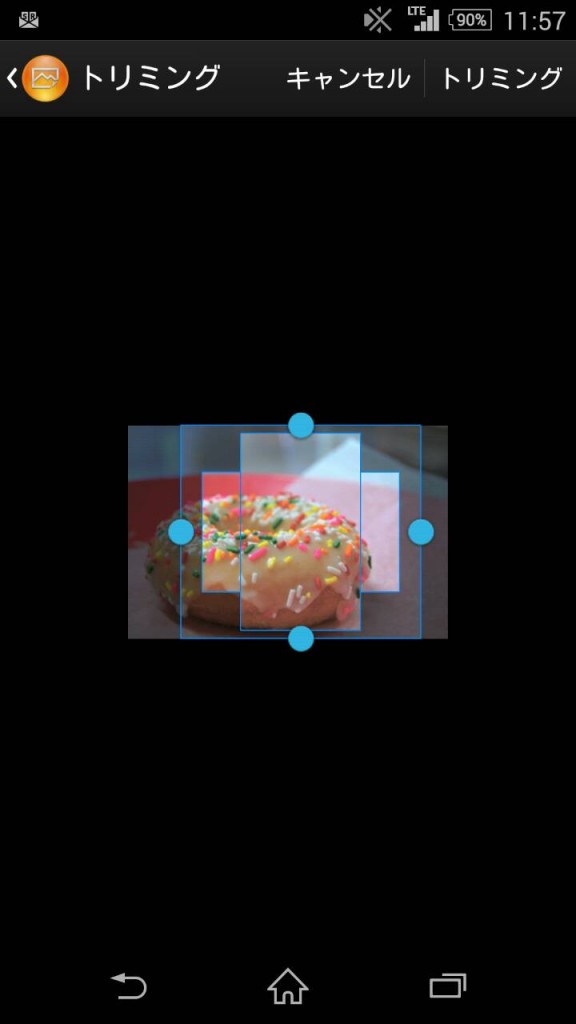
解像度−(ステータスバーの高さ75px+端末によって異なるサイズを持つナビゲーションバーの高さ)
例えば、1280×720の解像度でナビゲーションバーの高さが120pxの端末の場合、1280px−(75px+120px)=1085px が、必要な画像の高さということになります。
各端末の詳細な高さを調べるには、ホーム画面のスクリーンショットを画像加工ソフトなどに取り込んで調べることができます。
また、Google Playからダウンロード可能なアプリ「壁紙ぴったん」を使うと、使用端末の縦・横に合わせて自動的に拡大・縮小して設定してくれます。
余白ができてしまう場合でも、余白の色を設定することもできるので、オリジナル画像に合わせてカスタマイズしてみるのもよさそうですね。
よくある質問とその回答例
Q1: 壁紙のサイズはどのように調べればいいですか?
A1: 壁紙サイズは、まず使用している端末の解像度を確認し、縦の解像度より少し大きめの画像を用意します。また、横のサイズはホーム画面のページ数に応じて調整するのがポイントです。例えば、1ページの横幅が720pxで3ページのホーム画面を持つ端末なら、720×3=2160pxの横幅の画像を用意すると適切です。
Q2: 画像がトリミングされてしまいます。どうすればいいですか?
A2: 画像がトリミングされるのは、壁紙のサイズが端末の解像度に合っていないためです。解像度を確認し、壁紙のサイズを調整しましょう。ホーム画面のページ数も考慮する必要があります。自動で壁紙を調整してくれるアプリ「壁紙ぴったん」も便利です。
Q3: ステータスバーやナビゲーションバーの影響で壁紙がズレて見えます。対処法はありますか?
A3: ステータスバーやナビゲーションバーの高さが影響する場合があります。Android4.4以降の端末では透過がサポートされていますが、それ以前の機種ではこれらのバーを含めたサイズに合わせて壁紙を作成する必要があります。バーの高さを引いたサイズで画像を調整しましょう。
Q4: 画像のサイズを簡単に調整する方法はありますか?
A4: 画像のサイズを手軽に調整したい場合は、Google Playストアからダウンロードできる「壁紙ぴったん」というアプリがおすすめです。端末に合わせて自動的に画像を拡大・縮小して設定できます。
 minto.tech スマホ(Android/iPhone)・PC(Mac/Windows)の便利情報をお届け! 月間アクセス160万PV!スマートフォン、タブレット、パソコン、地デジに関する素朴な疑問や、困ったこと、ノウハウ、コツなどが満載のお助け記事サイトはこちら!
minto.tech スマホ(Android/iPhone)・PC(Mac/Windows)の便利情報をお届け! 月間アクセス160万PV!スマートフォン、タブレット、パソコン、地デジに関する素朴な疑問や、困ったこと、ノウハウ、コツなどが満載のお助け記事サイトはこちら!